电脑连不上网络作为一种常见问题,虽然不难解决,但是电脑连不上网络的原因可能有很多,比如网线、网卡、路由器、调制解调器、网络设置等。要解决这个问题,我们需要根据不同的情况采取不同的方法。以下便是关于电脑连不上网络怎么办,电脑连不上网设置解决步骤:

一、电脑连不上网原因及解决办法
1、检查网络连接方式。电脑可以通过有线或无线的方式连接网络,我们需要确认我们选择了正确的连接方式,并且连接设备正常工作。例如,如果我们使用有线连接,我们需要检查网线是否插好,网卡是否正常,网口是否通畅。如果我们使用无线连接,我们需要检查无线网卡是否开启,无线路由器是否正常,无线信号是否强弱。
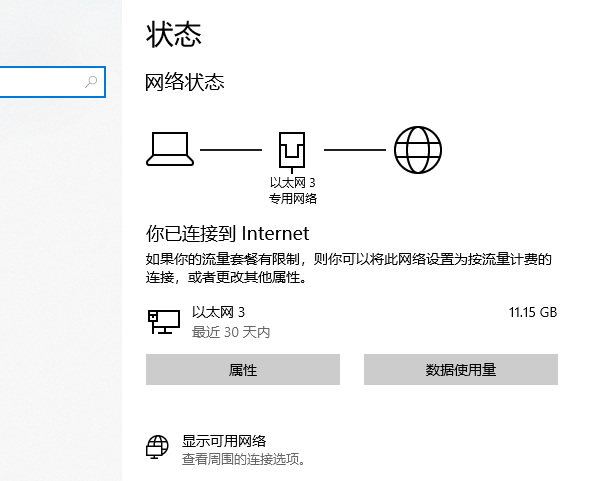
2、检查网络设置。电脑的网络设置会影响我们的网络连接,我们需要确保我们的网络设置正确。例如,我们需要检查IP地址,子网掩码,网关,DNS等参数是否正确。如果我们不确定这些参数的值,我们可以尝试自动获取或者联系网络管理员。另外,我们还需要检查防火墙和杀毒软件是否阻止了网络连接。
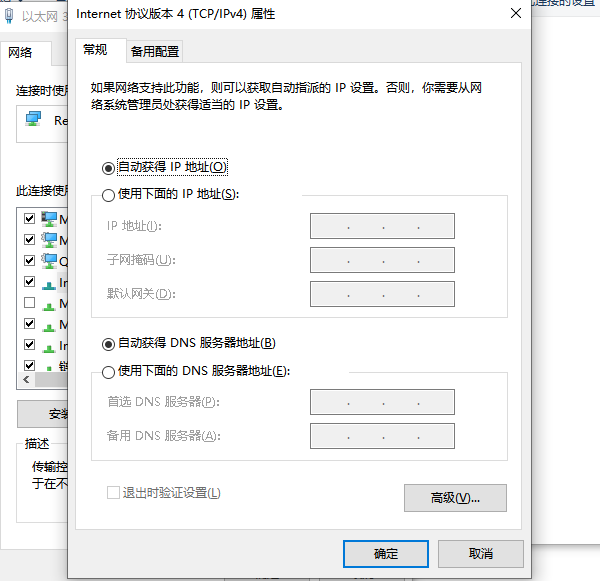
3、检查网络故障。有时候,网络本身可能出现故障,导致我们的电脑连不上网络。我们可以通过一些工具来检测和排除网络故障。例如,我们可以使用ping命令来测试网络连通性,使用tracert命令来追踪数据包的路径,键盘win+R在弹出窗口输入“cmd”,然后在命令提示符,使用ipconfig命令来查看网络配置信息等。如果发现网络故障,我们可以尝试重启路由器或者联系网络运营商。
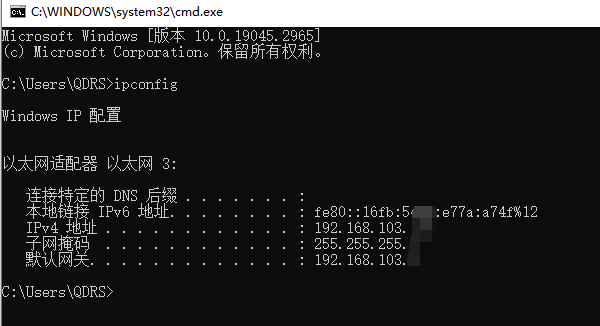
以上就是电脑连不上网络怎么办,电脑连不上网设置解决步骤。希望对大家有所帮助。如果遇到网卡、显卡、蓝牙、声卡、打印机等驱动的相关问题都可以下载“驱动人生”进行检测修复,同时驱动人生支持驱动下载、驱动安装、驱动备份等等,可以灵活的安装驱动。



